在tomcat上面部署jenkins
Jenkins是一个开源的、提供友好操作界面的持续集成(CI)工具,起源于Hudson(Hudson是商用的),主要用于持续、自动的构建/测试软件项目、监控外部任务的运行(这个比较抽象,暂且写上,不做解释)。Jenkins用Java语言编写,可在Tomcat等流行的servlet容器中运行,也可独立运行。通常与版本管理工具(SCM)、构建工具结合使用。常用的版本控制工具有SVN、GIT,构建工具有Maven、Ant、Gradle。
拉取测试包
yum -y install git
[root@localhost ~]# git clone https://github.com/chendao2015/tomcat-java-demo.git
下载jenkins
[root@localhost ~]# ls
index.jsp jenkins.war
[root@localhost webapps]# pwd
/usr/local/tomcat/webapps
[root@localhost webapps]# ls
[root@localhost webapps]# cp ~/jenkins.war .
[root@localhost webapps]# ls
jenkins.war
[root@localhost ~]# catalina.sh stop
[root@localhost ~]# catalina.sh start
[root@localhost webapps]# ls
jenkins jenkins.war
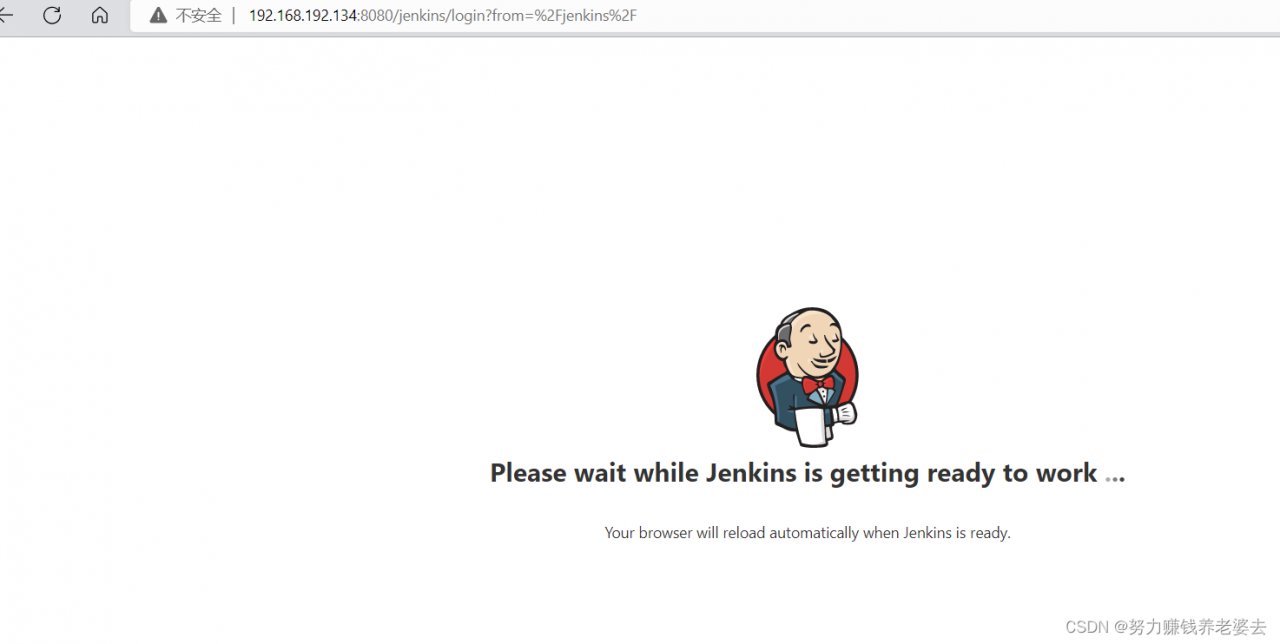
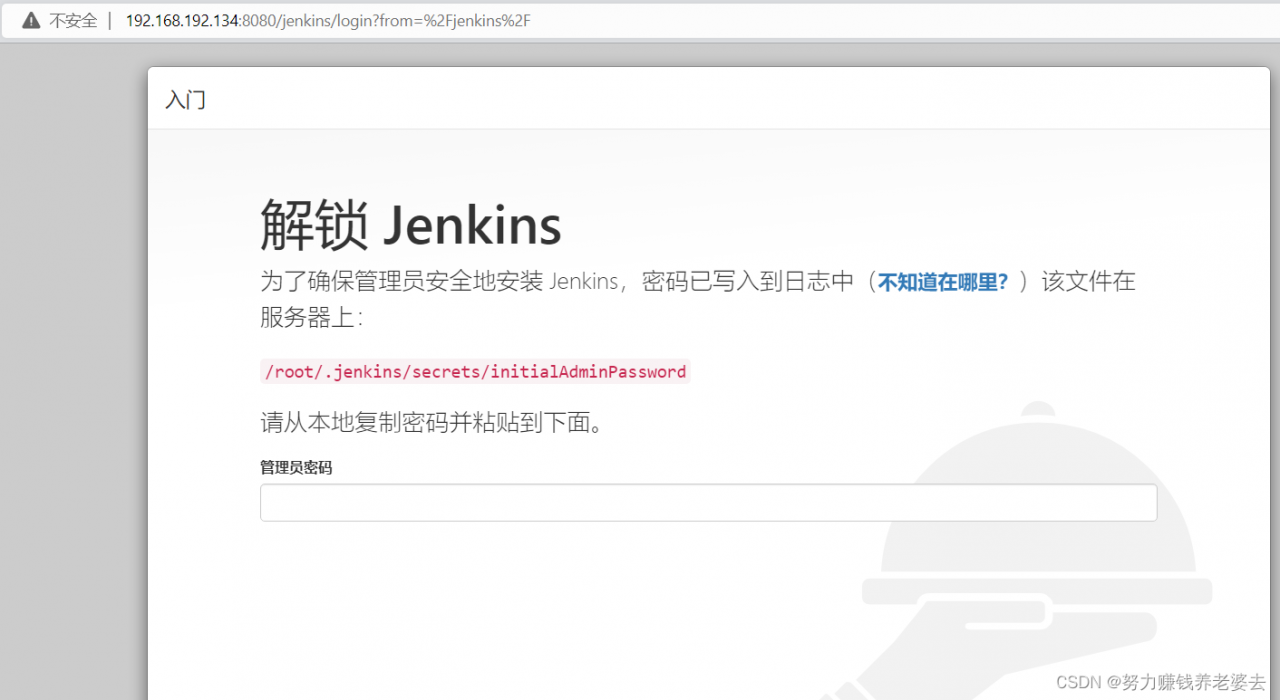
[root@localhost ~]# cat /root/.jenkins/secrets/initialAdminPassword
dff1d566c5694d2d8ea8480c156a8c25
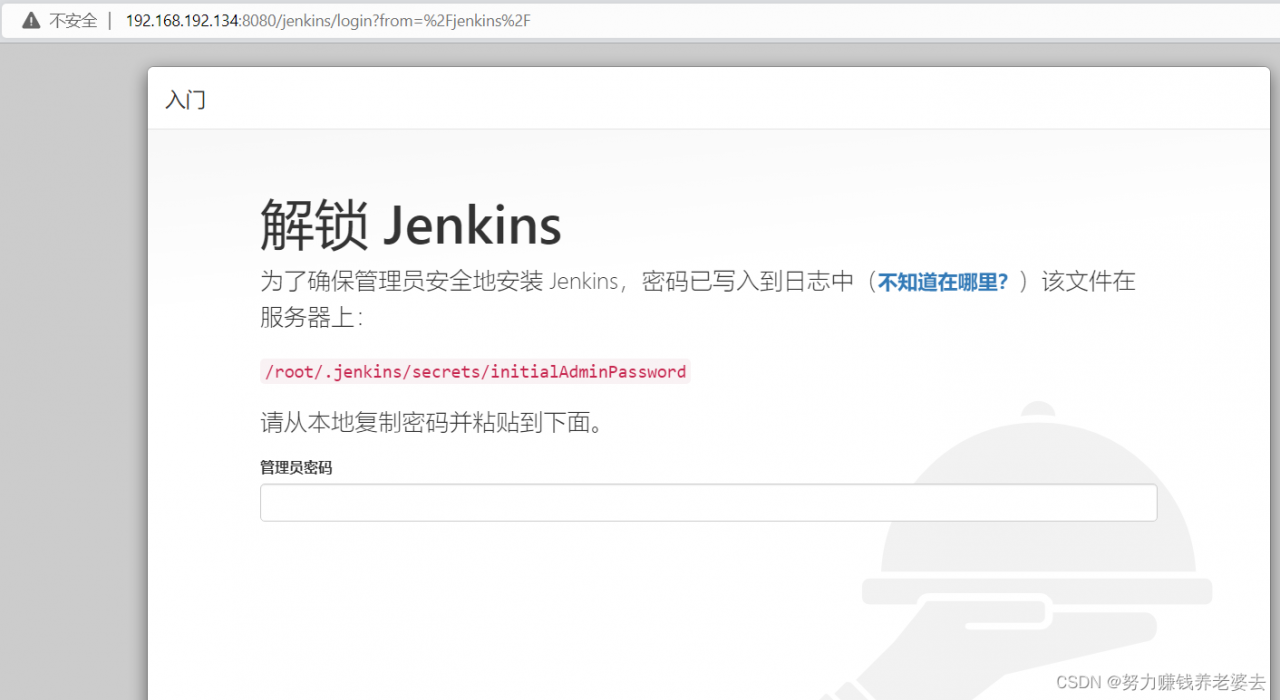
点击安装默认的插件
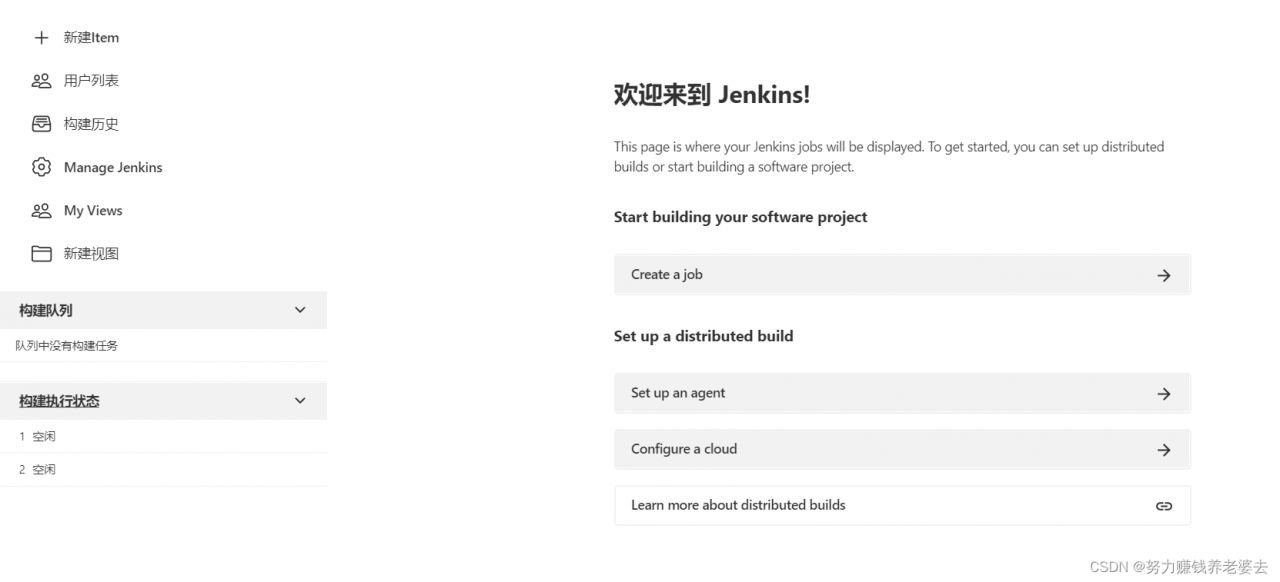
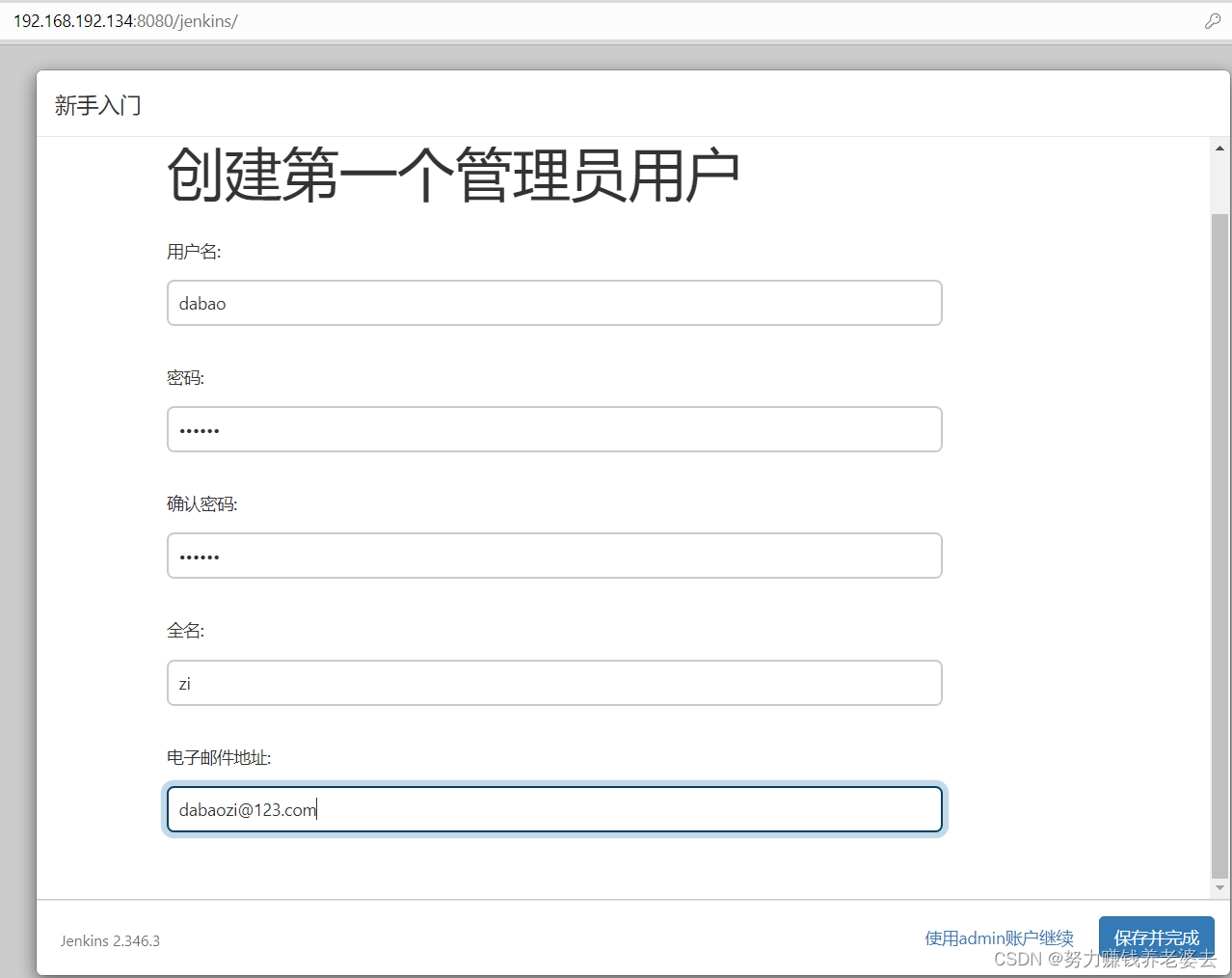
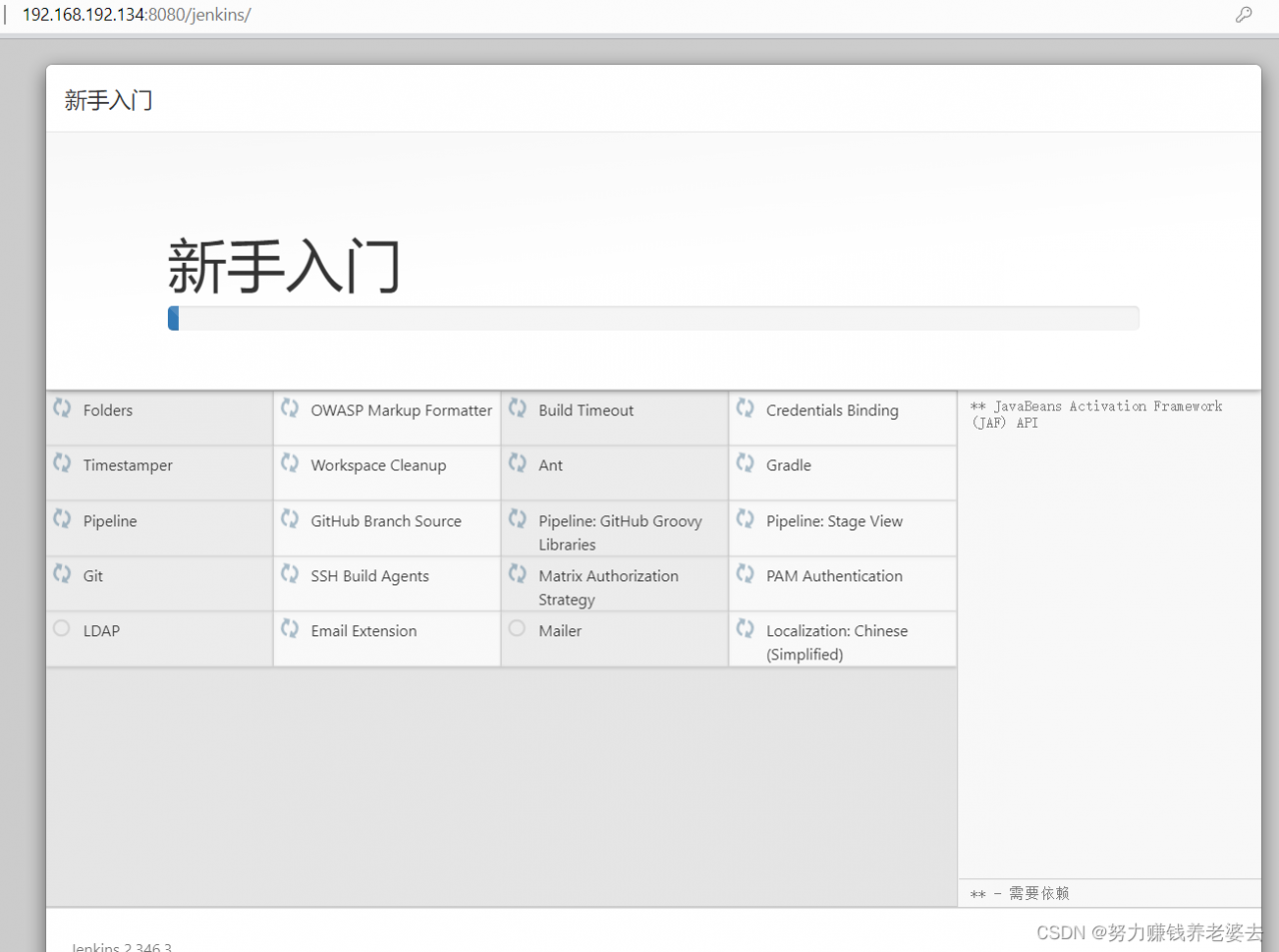
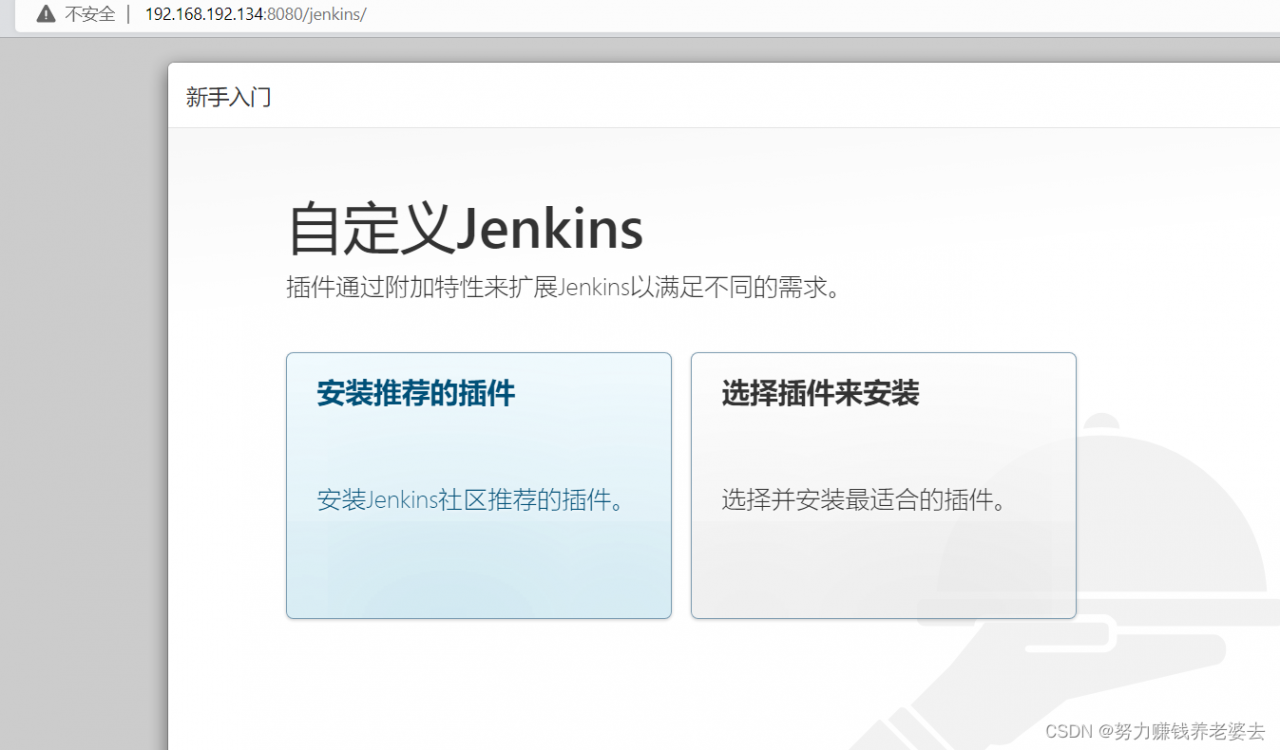
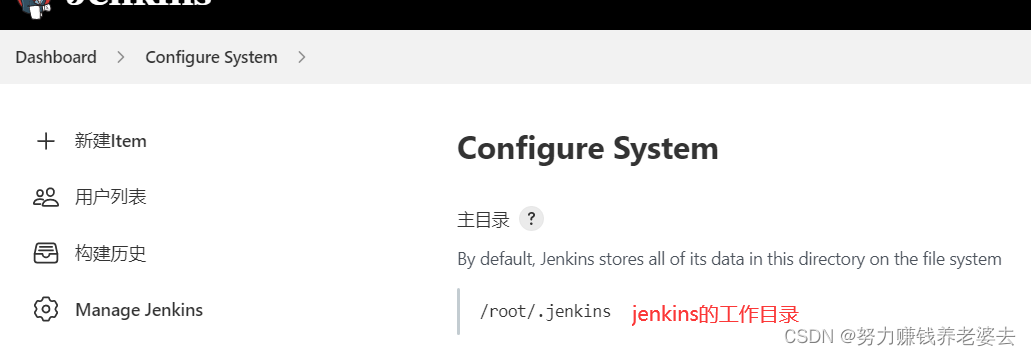
点击系统管理里的jenkins命令行接口
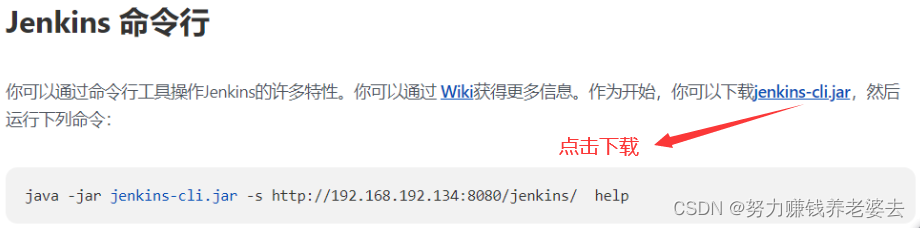
[root@localhost ~]# ls
72crm-java index.jsp jenkins-cli.jar tomcat-java-demo
#运行命令,查看命令行
[root@localhost ~]# java -jar jenkins-cli.jar -s http://192.168.192.134:8080/jenkins/ help
开始进行实例
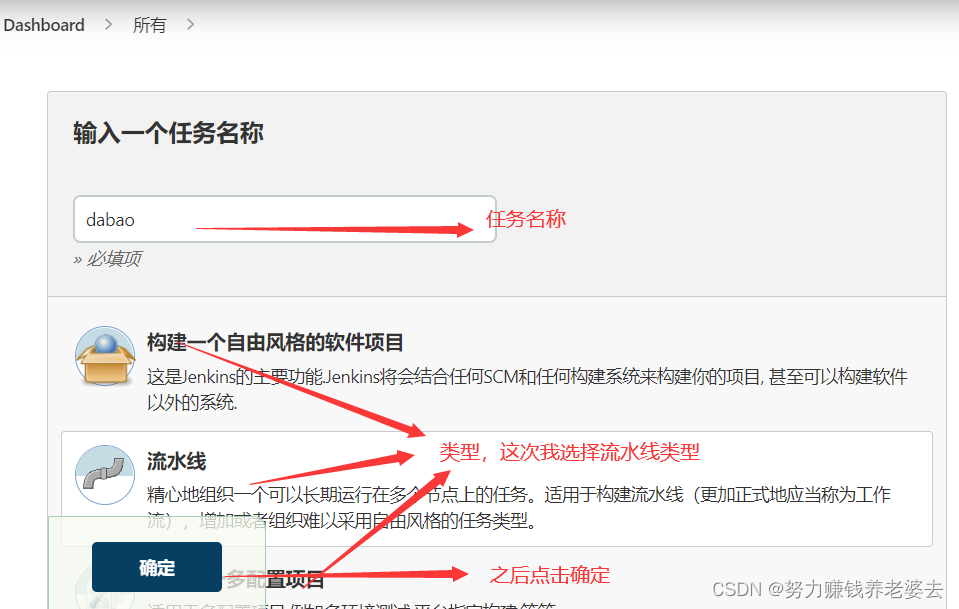
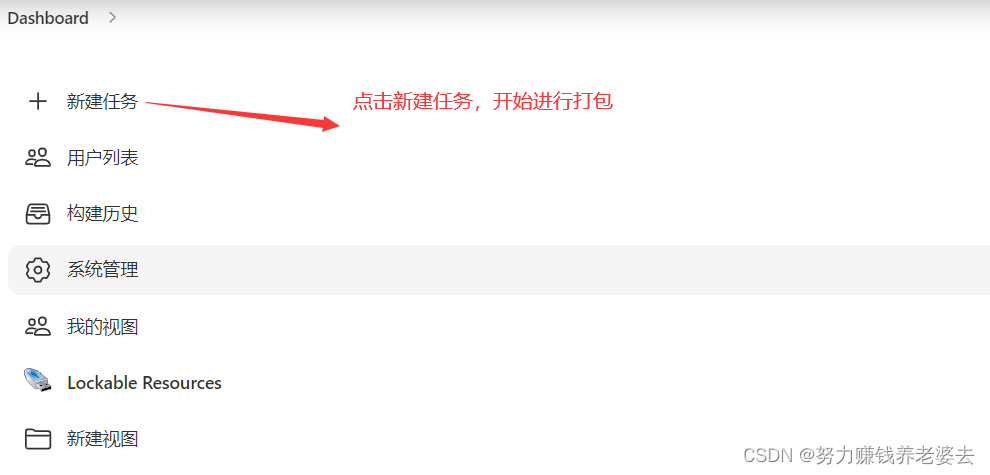
下载maven打包工具
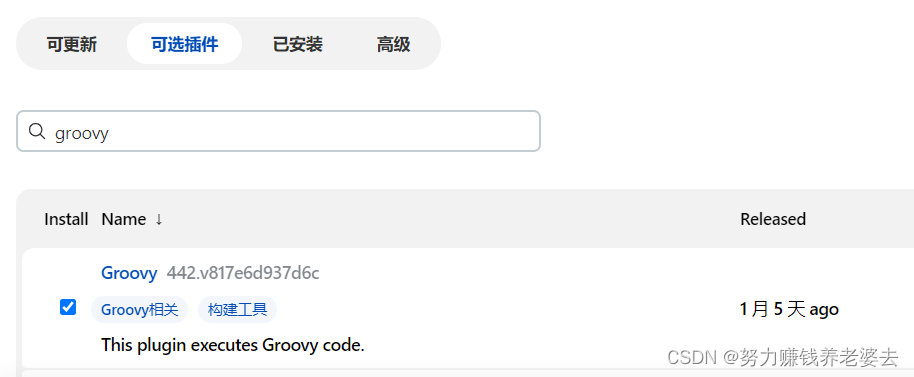
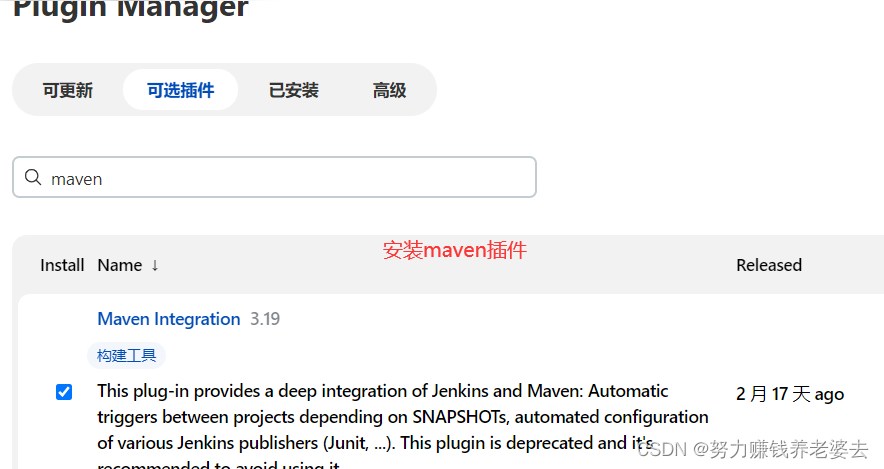
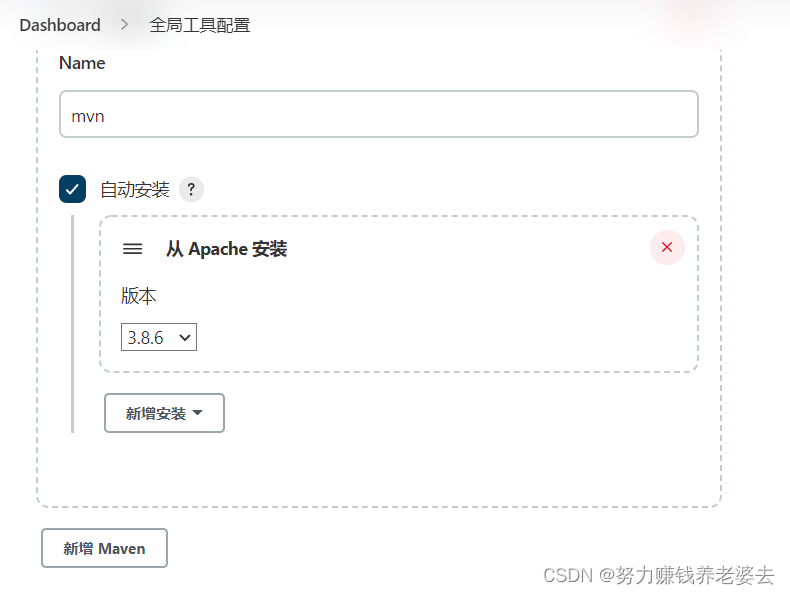
要在对方主机上配置免密登录
[root@localhost ~]# ssh-keygen -t rsa
[root@localhost ~]# ssh-copy-id -i .ssh/id_rsa root@192.168.192.134
脚本内容
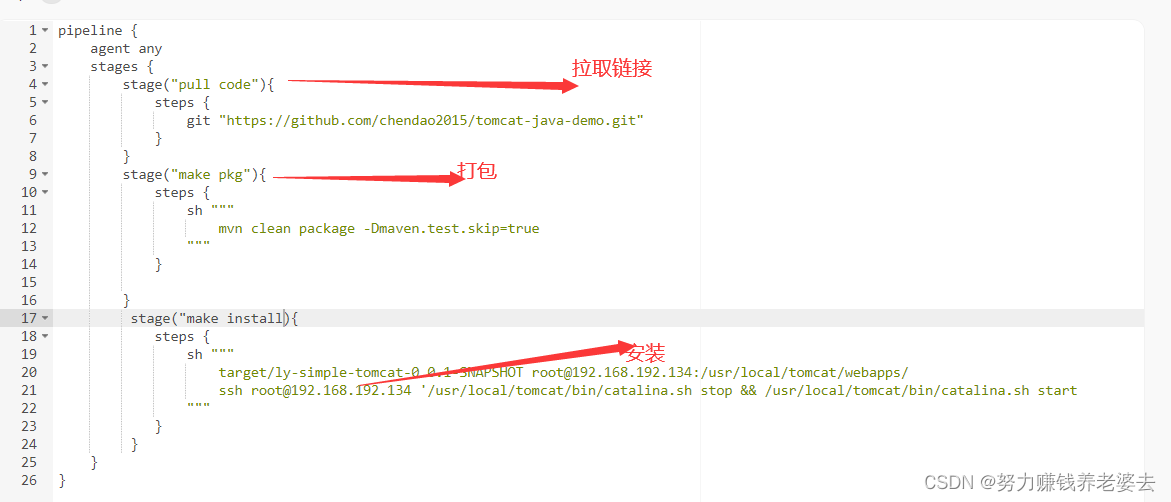
pipeline {
agent any
stages {
stage("pull code"){
steps {
git "https://github.com/chendao2015/tomcat-java-demo.git"
}
}
stage("make pkg"){
steps {
sh """
mvn clean package -Dmaven.test.skip=true
"""
}
}
stage("make install"){
steps {
sh """
scp target/ly-simple-tomcat-0.0.1-SNAPSHOT.war root@192.168.192.134:/usr/local/tomcat/webapps/
ssh root@192.168.192.134 '/usr/local/tomcat/bin/catalina.sh stop && /usr/local/tomcat/bin/catalina.sh start'
"""
}
}
}
}
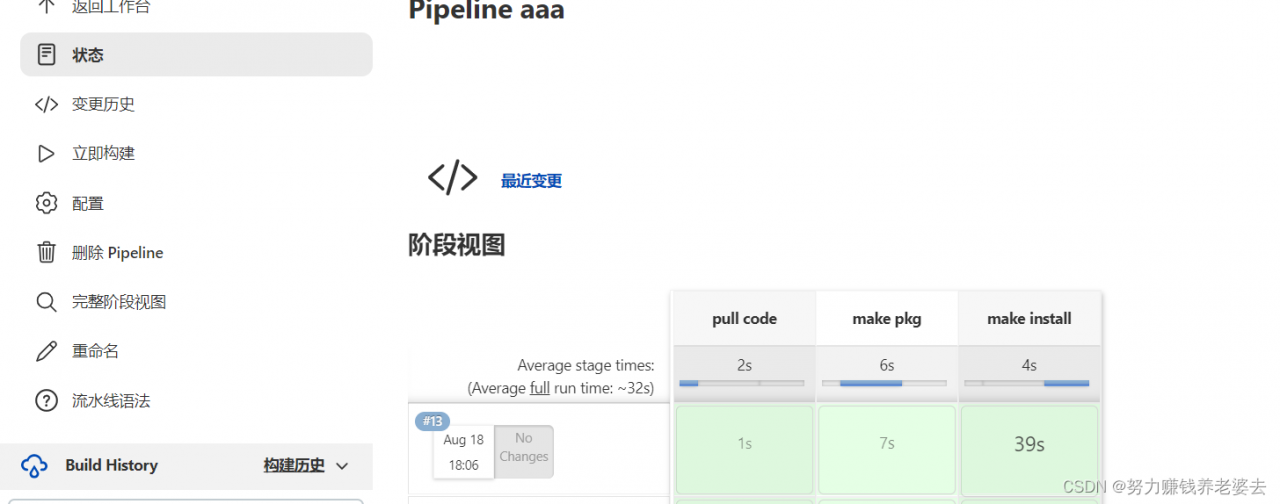
#会出现一个随机端口
[root@localhost ~]# ss -antl
State Recv-Q Send-Q Local Address:Port Peer Address:PortProcess
LISTEN 0 128 0.0.0.0:22 0.0.0.0:*
LISTEN 0 100 [::1]:8009 [::]:*
LISTEN 0 50 *:40719 *:*
LISTEN 0 100 *:8080 *:*
LISTEN 0 128 [::]:22 [::]:*
LISTEN 0 1 [::ffff:127.0.0.1]:8005 *:*
路径访问,
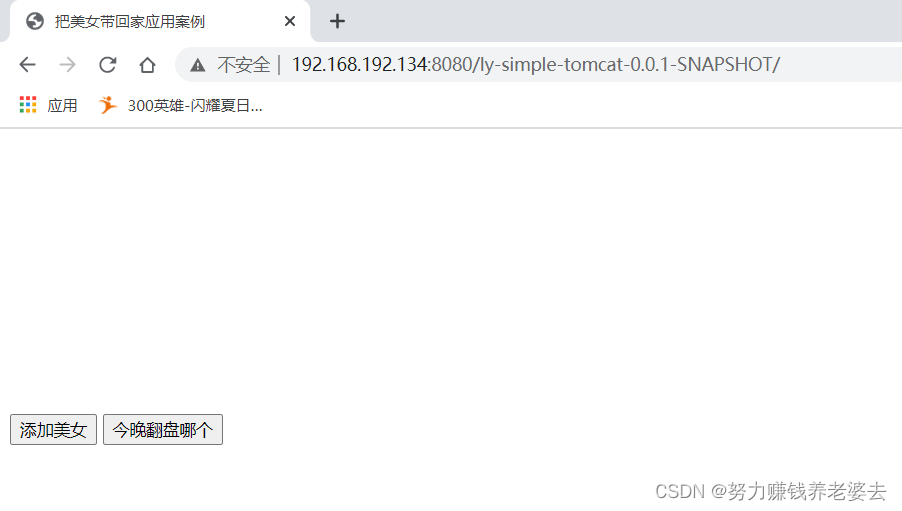
版权声明:本文为dabaohjl原创文章,遵循CC 4.0 BY-SA版权协议,转载请附上原文出处链接和本声明。